学习嵌入式,最经典的第一个实验就是点亮一颗 LED 灯。别小看这个实验,从我辅导的学员来看,不少初学者连这么简单的案例都做不出来。
想要成这一名优秀的点灯大师,第一步就是要学会 STM32 最基础的外设——GPIO。
1. 什么是GPIO?
1.1 定义
GPIO是通用输入输出(general-purpose input/output)端口的简称,简单来说就是STM32可控制的引脚STM32芯片的GPIO引脚与外部设备连接起来,从而实现与外部通讯、控制以及数据采集的功能。
这是比较正式的说法,是不是听得一愣一愣的?
再简单一点,就是芯片里拉出一堆引脚,这些引脚在我们的控制下可以输出高电平/低电平,或者可以通过这些引脚向芯片输入一些信号,从而实现你们的一些目的。
1.2 命名规则
以 STM32F103C8T6 这颗芯片为例,它的 GPIO 口一共有 37 个,如何对它们进行命名呢?总不能叫翠花、二蛋、狗剩吧?
咱有正规的命名规则,那就是组编号+引脚编号。
什么是组编号?那就是 GPIOA, GPIOB, GPIOC, GPIOD .. GPIOG,一般最多到 GPIOG 。
什么是引引脚编号?那就是 0,1,2,3 ... 15。
所以组合起来,就是:
PA0, PA1, PA2 .. PA15
PB0, PB1, PB2 .. PB15
PC0, PC1, PC2 .. PC15
...
但并不是所有的芯片都有 A 到 G 个组,就比如咱这颗芯片就只有 A~D 四组。而且也不是每组都有 15 个引脚,就比如 D 组就只有 0 和 1 两个引脚。
1.3 内部框架
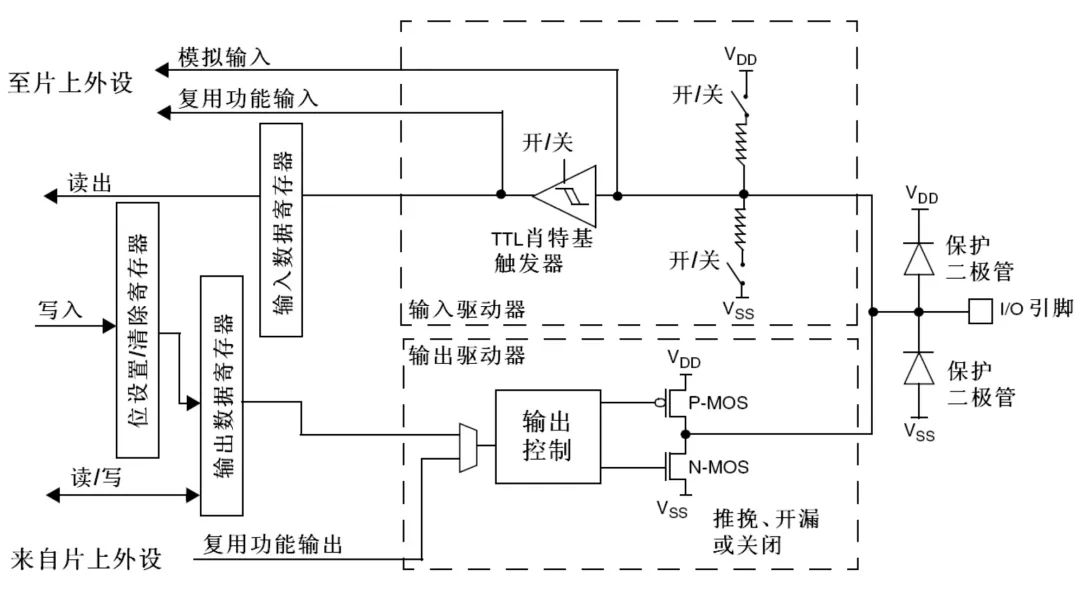
上面这张图来自于官方手册,看起来是不是有点吓人?
吓到你就对了,第一次看到的时候我也吓哭了。但是,作为初学者,可以先不用研究太底层的内容,咱先把灯点起来再说,否则你学会了一堆理论知识,结果到头来连颗灯都点不起来,岂不是本末倒置了?
1.4 推挽输出与开漏输出
咱先看下这两种输出的电路图。
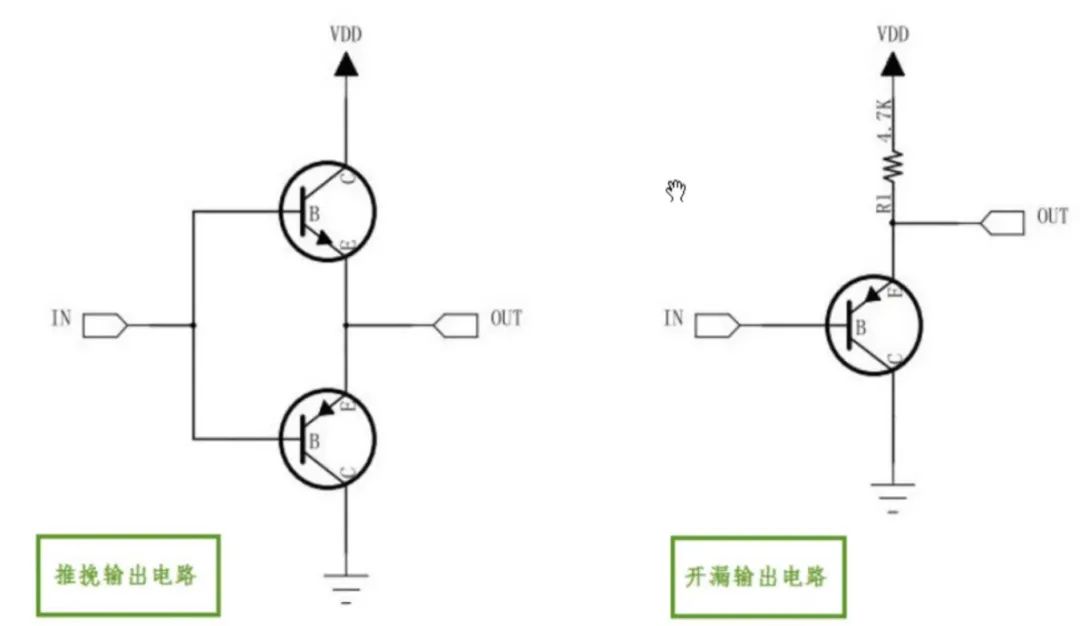
从电路图可以看出,这两种输出有着本质的区别:
推挽输出: 可以真正的输出高电平和低电平
开漏输出: 开漏输出无法真正输出高电平,即高电平时没有驱动能力,需要借助外部上拉电阻完成对外驱动。
2. 如何点亮一颗 LED 灯?
我们先看下 LED 灯的接线。
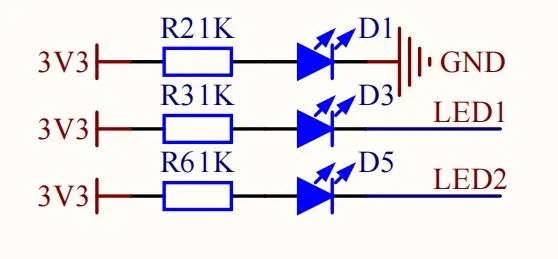
可以看到,LED 灯都是一侧通过电阻拉高,另一侧接到 GPIO 脚。所以,GPIO脚必须拉低,这样才会产生电压,对应的 LED 灯才会亮起来。
以 LED1 为例,它又接到了哪个引脚上呢?咱看原理图,一定要遵循一个原则:标号一样的导线在物理上是连接在一起的。

很明显,LED1 引脚是连接在 PB8 这个 GPIO 口的。所以,我们只要编程将 PB8 拉低,就可以实现将 LED1 灯点亮。
3. 编程实现点灯
3.1 常用 GPIO HAL 库函数
对于单片机编程,一般有三种方式:寄存器编程、标准库编程、HAL 库编程。目前,HAL 库编程方式是 ST 公司主推的编程方式,这也是时代的潮流,所以我们主要介绍的还是 HAL 库编程。
GPIO 常用 HAL 库函数有以下这几个:
voidHAL_GPIO_Init(GPIO_TypeDef*GPIOx,GPIO_InitTypeDef*GPIO_Init);
voidHAL_GPIO_WritePin(GPIO_TypeDef*GPIOx,uint16_tGPIO_Pin,GPIO_PinStatePinState);
GPIO_PinStateHAL_GPIO_ReadPin(GPIO_TypeDef*GPIOx,uint16_tGPIO_Pin)
voidHAL_GPIO_TogglePin(GPIO_TypeDef*GPIOx,uint16_tGPIO_Pin);
HAL_GPIO_Init 这个函数是初使化一个 GPIO 引脚的,如果你使用 CubeMX 的话,那么初始化的代码将自动生成,你甚至都不需要自己动手写。
HAL_GPIO_WritePin 就是可以将对应的引脚拉高或拉低,我们点灯的时候用的就是这个函数。而它的兄弟 HAL_GPIO_ReadPin 就是获取某个引脚的状态(拉高 or 拉低)。
最后的 HAL_GPIO_TogglePin 可以实现引脚电平的翻转,比如原来是高电平,则会被翻转为低电平;原来是低电平,则会被翻转为高电平。
3.2 CubeMX 配置
配置debug模式
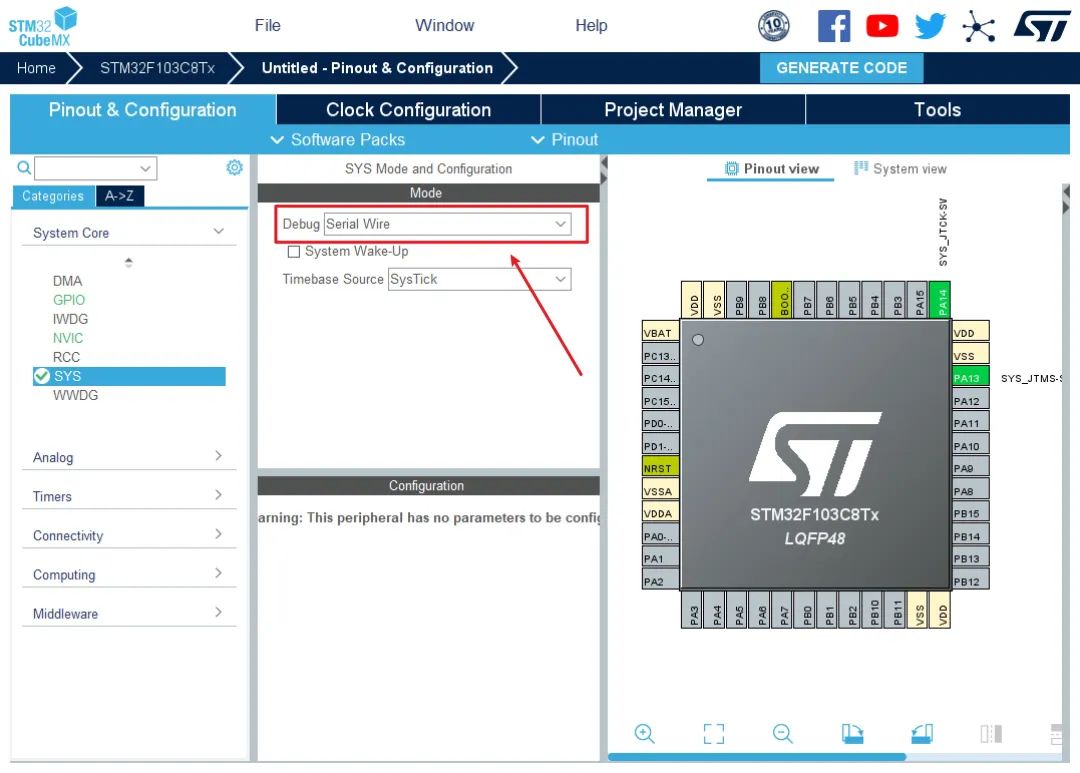
配置 PB8 引脚
右侧选中 PB8 引脚,然后选择 GPIO_Output 模式。
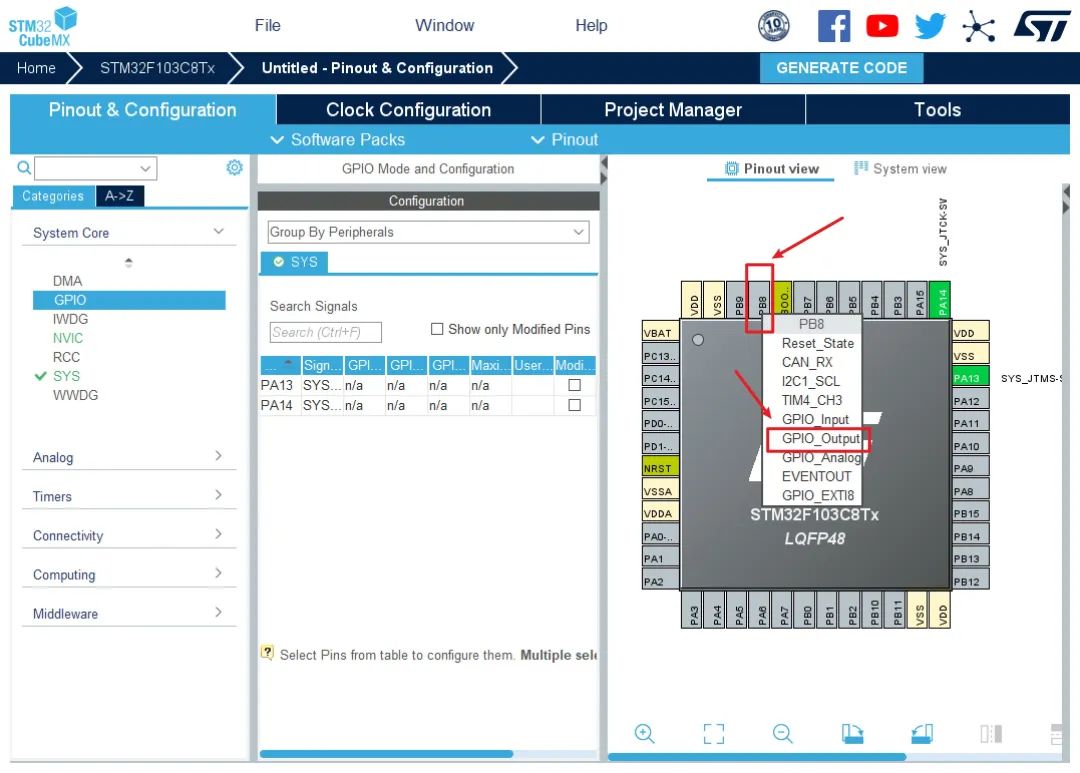
在中间栏里,点击对应的 GPIO 管脚,然后属性按图中所示设置。特别要注意,咱刚开始要将 PB8 拉高,否则一上电 LED1 就亮了。我们要在代码中将它点亮。
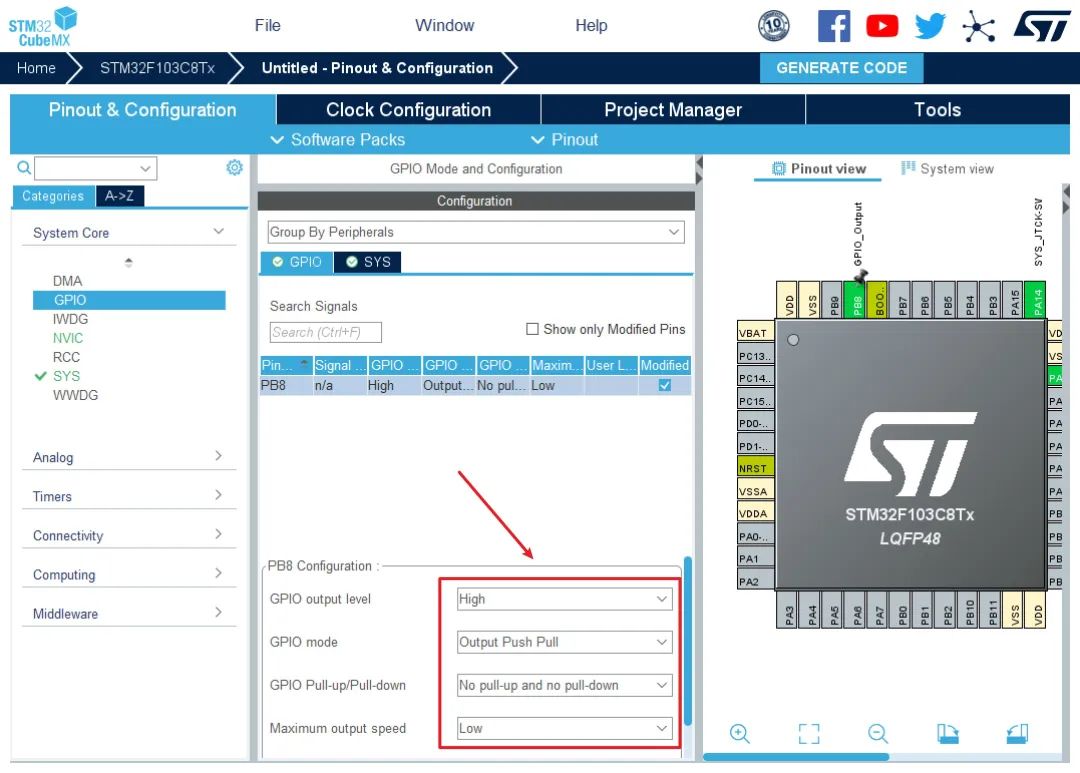
配置工程
注意哈,一定不要将工程放在有中文路径的地方,否则将出现异常情况!
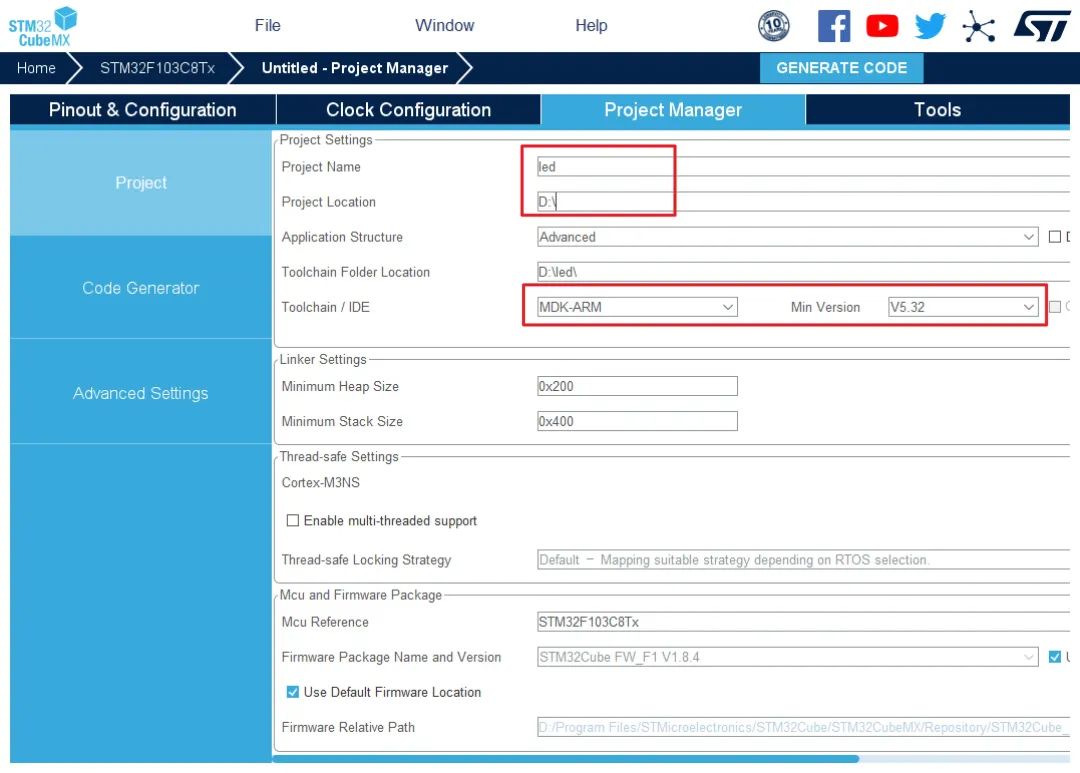
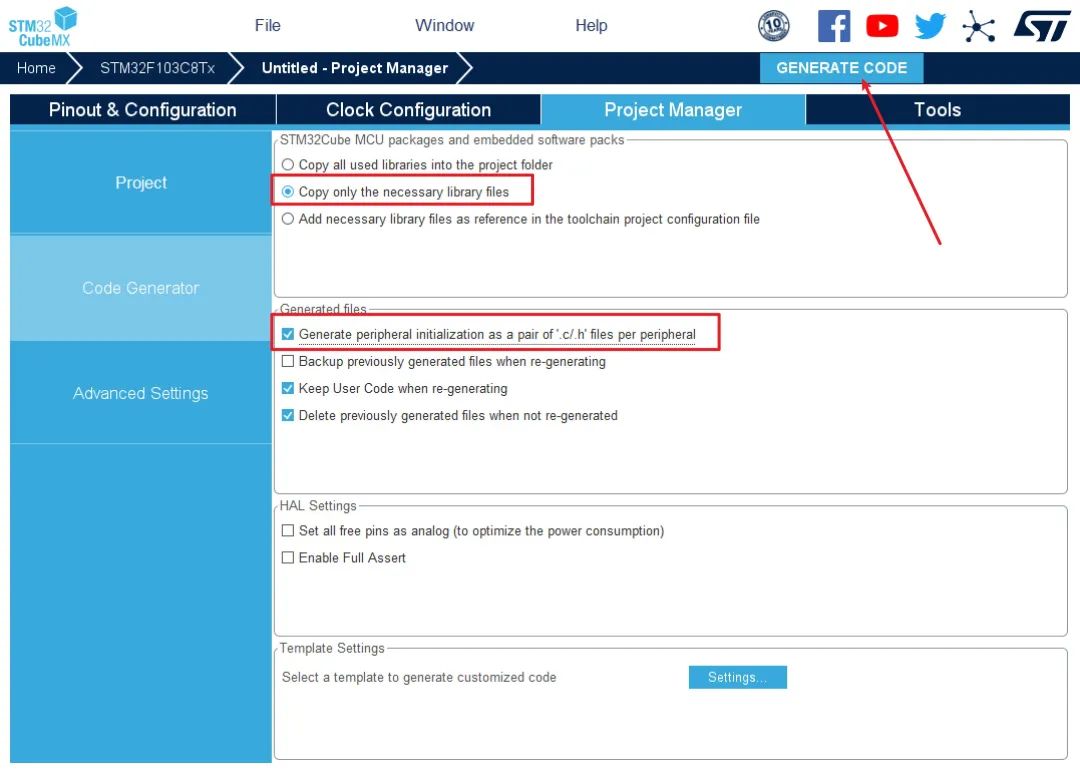
都配置完成之后,就可以点击右上角的 GENERATE CODE 来生成工程了。
3.3 编写代码
到这边,我们的工作已经完成大半了。CubeMX 的强大之处,就是它可以通过简单的几次点击,就可以自动生成初始化代码。
比如下面的这段 GPIO 口初始化代码,如果自己写的话,至少需要几分钟时间,但它都已经自动帮你写好了,非常方便!
voidMX_GPIO_Init(void)
{
GPIO_InitTypeDefGPIO_InitStruct={0};
/*GPIOPortsClockEnable*/
__HAL_RCC_GPIOA_CLK_ENABLE();
__HAL_RCC_GPIOB_CLK_ENABLE();
/*ConfigureGPIOpinOutputLevel*/
HAL_GPIO_WritePin(GPIOB,GPIO_PIN_8,GPIO_PIN_SET);
/*ConfigureGPIOpin:PB8*/
GPIO_InitStruct.Pin=GPIO_PIN_8;
GPIO_InitStruct.Mode=GPIO_MODE_OUTPUT_PP;
GPIO_InitStruct.Pull=GPIO_NOPULL;
GPIO_InitStruct.Speed=GPIO_SPEED_FREQ_LOW;
HAL_GPIO_Init(GPIOB,&GPIO_InitStruct);
}
接下来,我们就可以在 main 函数的 while 循环里写自己的这么一段代码,就可以实现 LED1 隔 1 秒点亮 1 秒的效果了。
一定要注意哈,要把代码放在 USER CODE BEGIN 和 USER CODE END 里,否则你修改了 cubemx 的配置,自动生成的代码会将你写好的代码覆盖掉,那你的代码就白写了!
HAL_GPIO_WritePin(GPIOB,GPIO_PIN_8,GPIO_PIN_RESET);
HAL_Delay(1000);
HAL_GPIO_WritePin(GPIOB,GPIO_PIN_8,GPIO_PIN_SET);
HAL_Delay(1000);
点灯操作就到此结束了
4. 小结
千里之行,始于足下。点亮 LED 灯不难,但这是你学习 STM32 的第一步。千万不要过于自大,觉得这个太简单,然后就不自己动手操作。
很多小伙伴学习编程,都是觉得这个简单,然后不自己动手,结果学了一段时间后,突然发现,貌似自己啥也没学会~
所以,动手才是硬道理,千万不要自大,盲目自信!!
